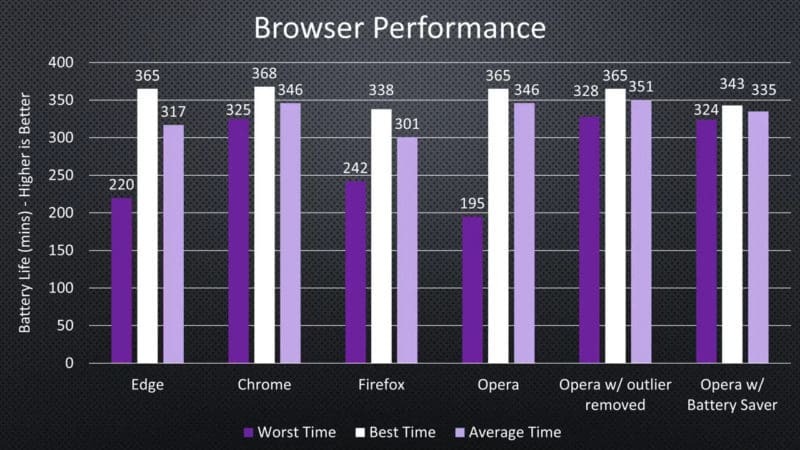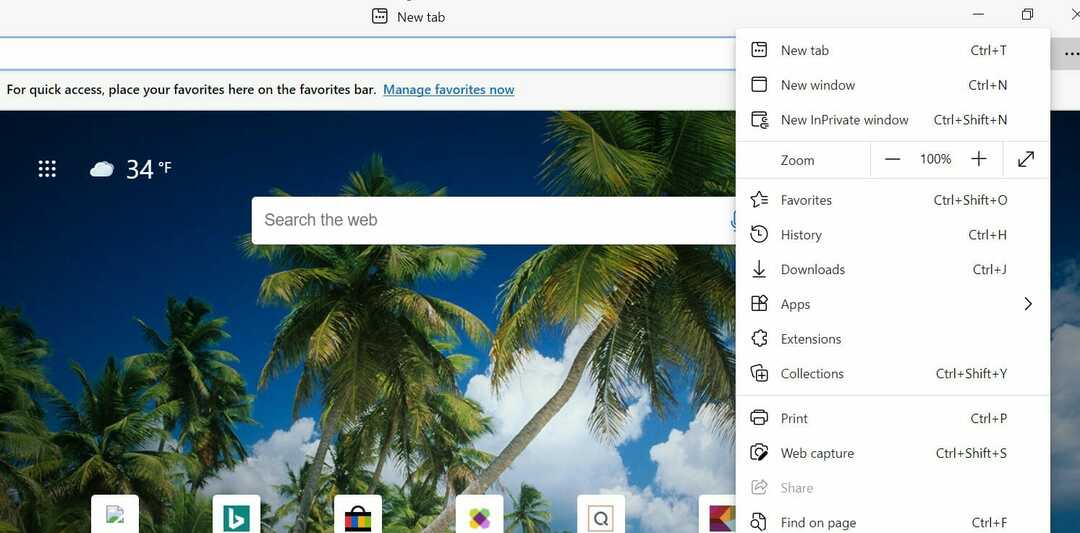- Microsoft Edge açılır pencere engelleyici, pop-up'lardan gereksiz yere dikkatinizi dağıtmadan web'de gezinmenizi sağlar.
- Ne yazık ki, etkinleştirdikten sonra açılır pencere engelleyicinin çalışmadığını fark edebilirsiniz.
- Bu sorunu çözmenin hızlı ve etkili bir yolu, üçüncü taraf tanımlama bilgilerini engellemektir.
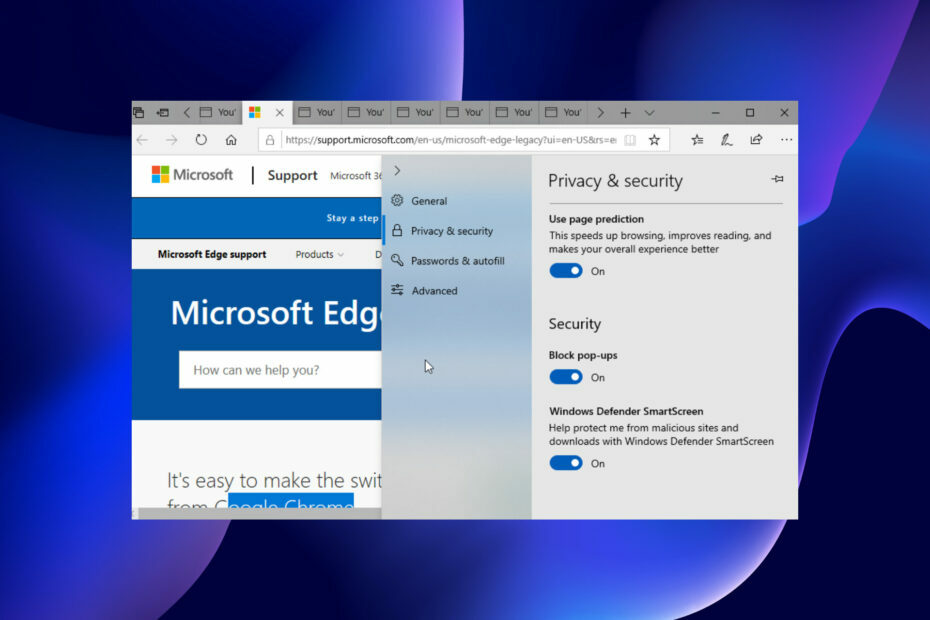
- Hırsızlığa karşı destek
- Web kamerası koruması
- Sezgisel kurulum ve kullanıcı arayüzü
- Çoklu platform desteği
- Bankacılık düzeyinde şifreleme
- Düşük sistem gereksinimleri
- Gelişmiş kötü amaçlı yazılımdan koruma
Bir virüsten koruma programının hızlı, verimli ve uygun maliyetli olması gerekir ve bu programda hepsi var.
Pop-up'ların günlük tarama etkinliklerinde sürekli bir rahatsızlık yaratması nedeniyle, Microsoft Edge açılır pencere engelleyici bir hoş geldiniz özelliğinden daha fazlasıdır.
Bu özelliği etkinleştirdiğinizde, açılır pencereler hakkında endişelenmeden göz atmaya odaklanabilirsiniz. Ancak kullanıcılar, açılır pencere engelleyicinin etkinleştirilmesine rağmen çalışmadığından şikayet etmeye başlıyor.
Bu sorun, diğer nedenlerin yanı sıra eski tarayıcılar ve kötü amaçlı yazılımlar gibi nedenlerden kaynaklanabilir.
Bu kılavuz, Microsoft Edge açılır pencere engelleyicisini normale döndürmenin pratik yollarını içerir.
Microsoft Edge açılır pencere engelleyici nasıl etkinleştirilir
Bazen, Microsoft Edge açılır pencere engelleyicisinin çalışmadığını düşünmenizin nedeni, onu etkinleştirmemiş olmanızdır. Aşağıda, bunun nasıl yapılacağına dair hızlı bir özet verilmiştir:
- Tıkla menü butonu (üç yatay nokta) sağ üst köşede.
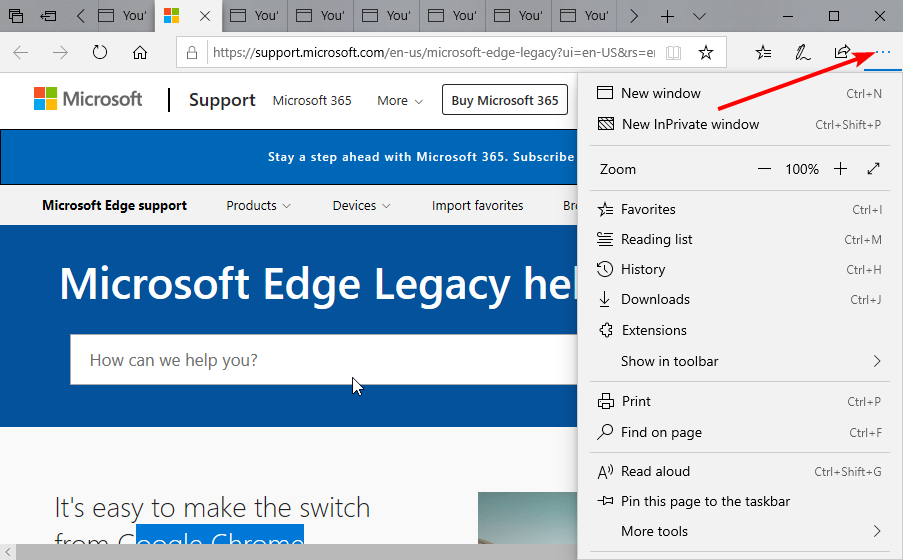
- seçin Ayarlar seçenek.
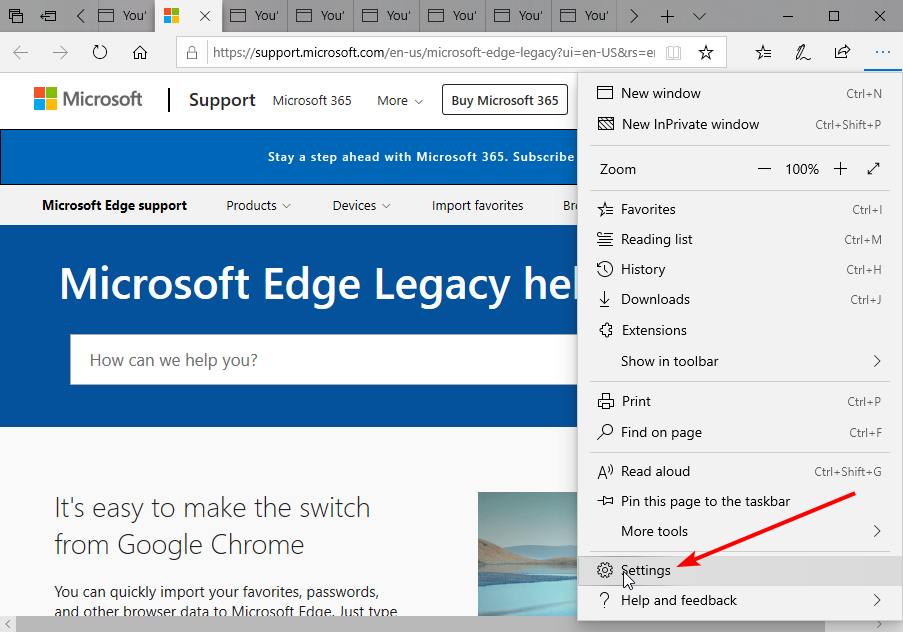
- Seçmek Gizlilik ve Guvenlik.
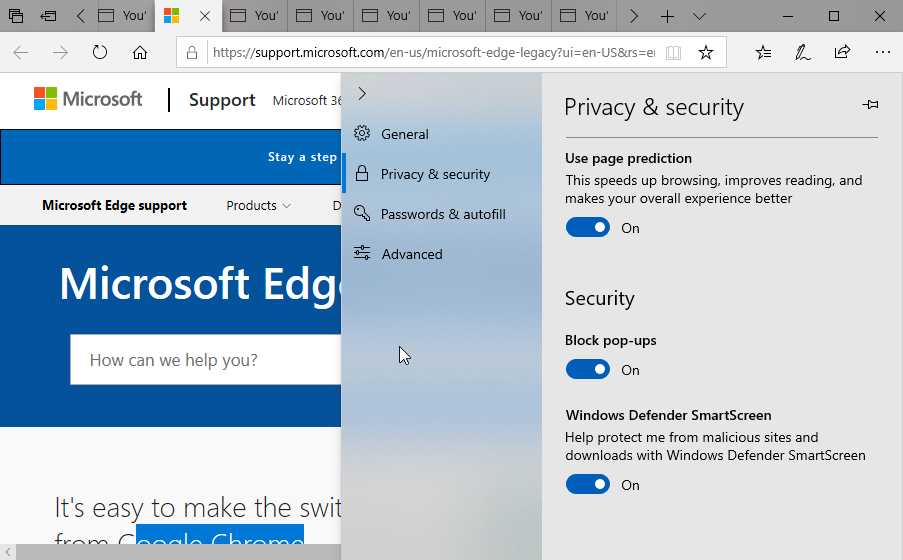
- Aşağı kaydır Güvenlik bölümünü açın ve Pop up'ları engelle etkinleştirmek için sağda.
Microsoft Edge açılır pencere engelleyicisinin çalışmama sorununu nasıl çözebilirim?
1. Microsoft Edge'i Güncelle
- Tıkla menü butonu.
- seçin Ayarlar seçenek.
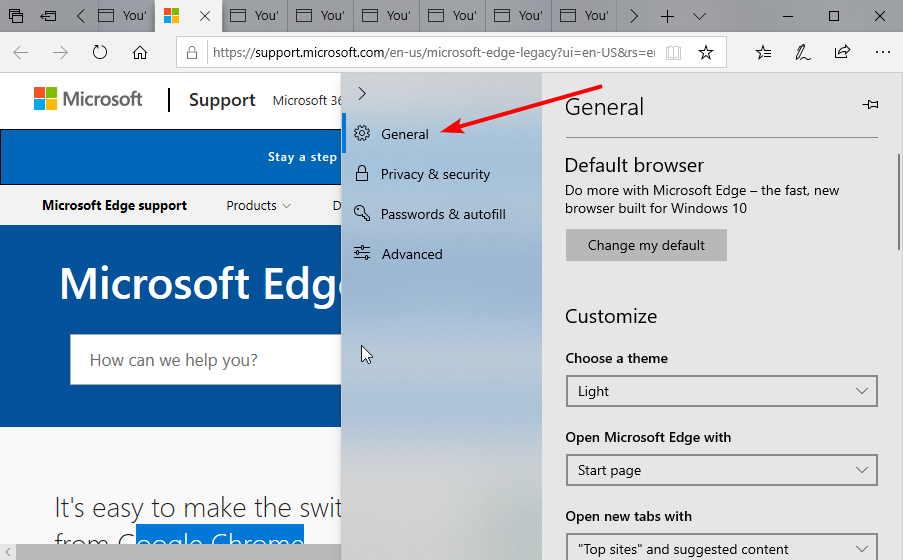
- Şimdi, tıklayın Genel seçenek.
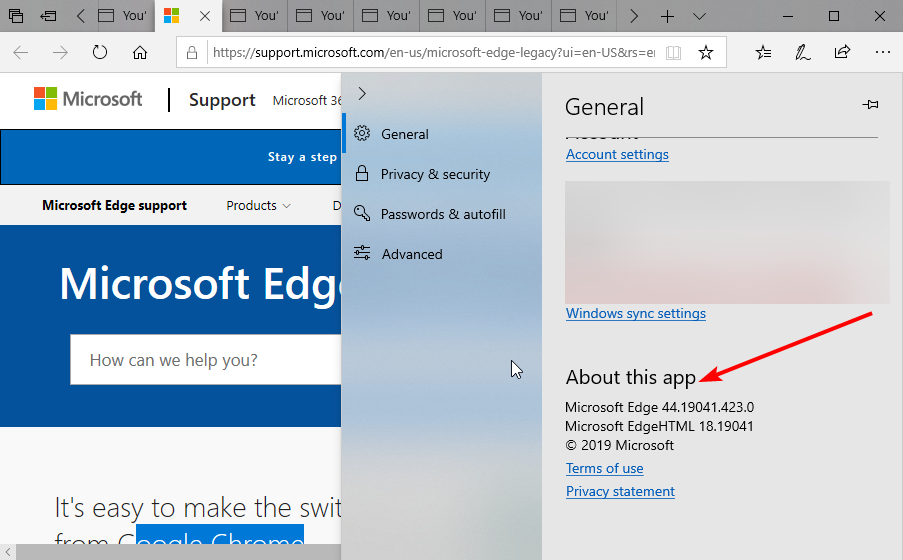
- Sayfanın en altına gidin ve kontrol edin Bu uygulama hakkında bölüm. Varsa güncellemeleri burada bulacaksınız.
Eski bir tarayıcı, standartların altında performans gösterir ve Microsoft Edge açılır pencere engelleyicisinin çalışmamasının nedeni bu olabilir. Bu durumda sadece tarayıcıyı güncellemeniz yeterlidir ve soruna neden olan buglar ortadan kalkacaktır.
2. Kötü amaçlı yazılımları tara
Virüsler her türlü soruna neden olur. Tarayıcınızın açılır pencereleri engelleyememesinin nedeni bunlar olabilir.
Windows Defender ile tam tarama virüs taraması yapmak işe yarayacaktır. gibi daha başarılı ve çok yönlü bir üçüncü taraf yazılımı deneyebilirsiniz. ESET NOD32 antivirüs uygulaması.
ESET NOD32 antivirüs bilgisayarınızı baştan sona tarar ve aksi takdirde kaldırılması kesinlikle imkansız olan en gizli virüsü kaldırır. Eyleme geçmeden önce kötü amaçlı yazılımın sorun yaratmasını beklemez.
Uzman İpucu: Özellikle bozuk depolar veya eksik Windows dosyaları söz konusu olduğunda, bazı bilgisayar sorunlarının üstesinden gelmek zordur. Bir hatayı düzeltmede sorun yaşıyorsanız, sisteminiz kısmen bozuk olabilir. Makinenizi tarayacak ve hatanın ne olduğunu belirleyecek bir araç olan Restoro'yu yüklemenizi öneririz.
Buraya Tıkla İndirmek ve onarmaya başlamak için.
Bunun yerine, virüsleri bilgisayarınıza ulaşmadan önce algılar ve engeller ve çevrimiçi ve çevrimdışı korunmanızı sağlar. Bilgisayarınızı Microsoft Edge açılır pencere engelleyicisinin çalışmaması gibi hatalardan korumak için ihtiyacınız olan tek şey bu olabilir.
3. Üçüncü taraf çerezlerini engelle
- Tıkla menü butonu ve seçin Ayarlar seçenek.
- Şimdi, seçin Gizlilik ve Guvenlik seçenek.
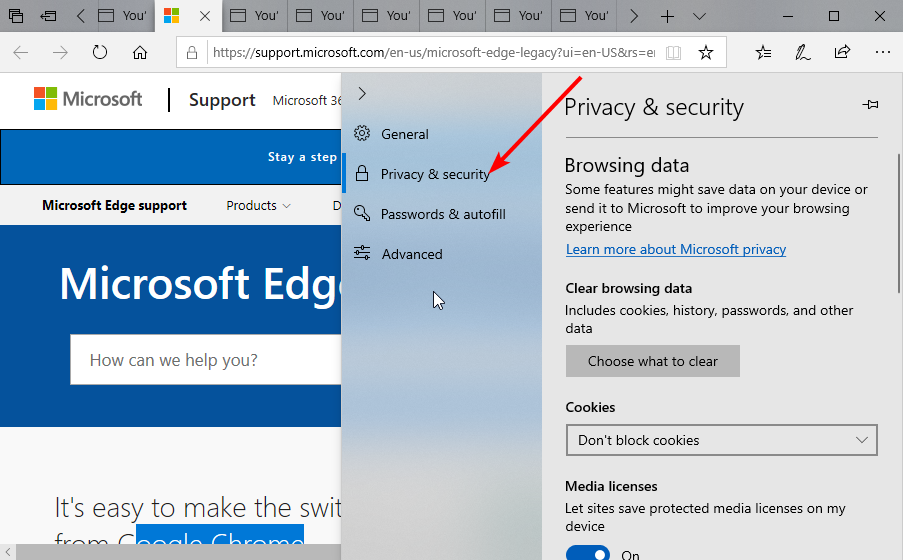
- bulun Kurabiye açılır kutuyu tıklayın ve tıklayın.
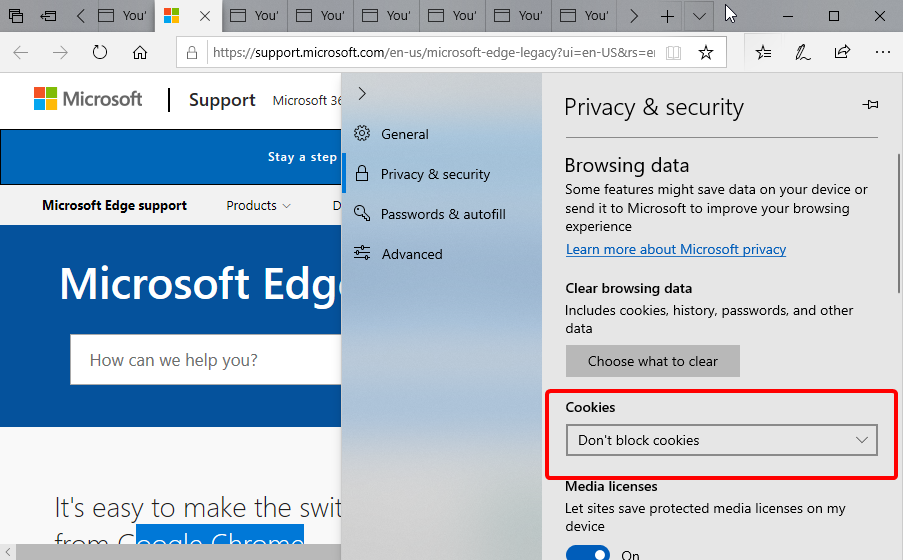
- seçin Yalnızca üçüncü taraf çerezlerini engelle seçenek.
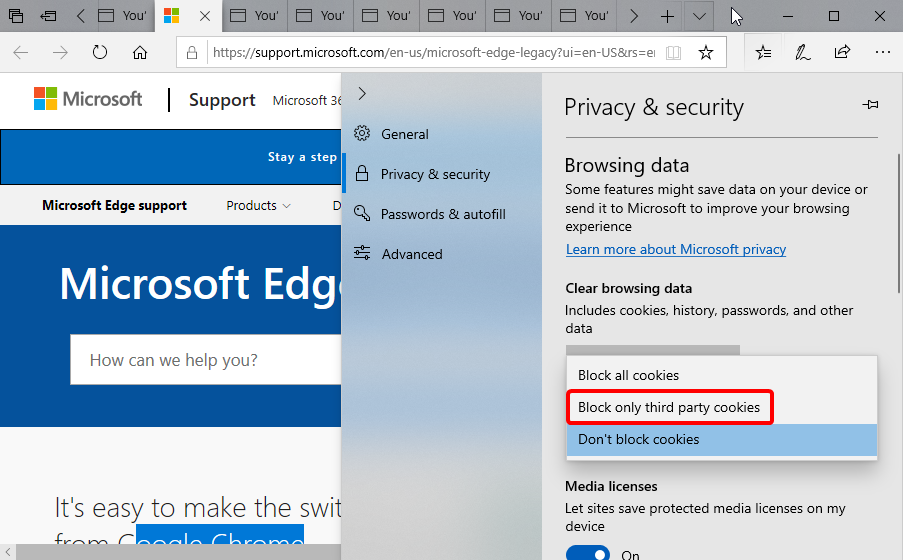
Çerezler, tarama deneyiminizi iyileştirmeye yardımcı olur. Bir sitenin sunduklarından tam olarak yararlanmanıza izin verirler.
Ancak, çerezler pop-up'ların görüntülenmesine izin vermeyi içeriyorsa, bu bir sorun haline gelebilir. Bu, açılır pencere engelleyicinize karşı koyacaktır ve çalışmasını durdurabilir. Bunu aşmanın tek yolu, çerezleri devre dışı bırakmak ve tarayıcınızı yeniden başlatmaktır.
- Microsoft Edge, Windows 10/11'de açılmıyor [En İyi Çözümler]
- Windows 11'de Microsoft Edge: Yeni özellikler ve şık tasarım
- Windows 10/11'den Microsoft Edge nasıl kaldırılır [Kılavuz]
- Windows 11'de Microsoft Edge sorunları nasıl düzeltilir
4. Tarayıcı önbelleğini temizle
- Tıkla menü butonu ve seçin Ayarlar seçenek.
- seçin Gizlilik ve Guvenlik sol düzlemdeki seçenek.
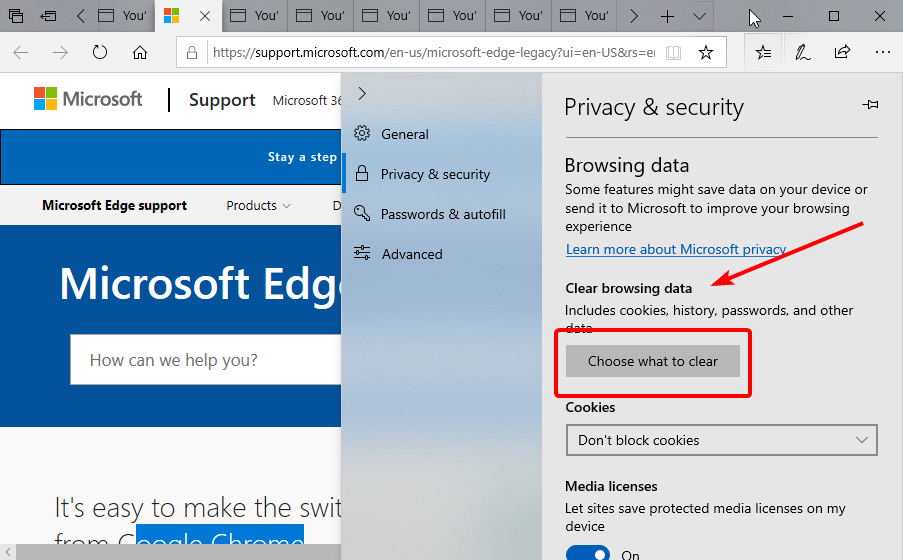
- şuraya git Tarama verilerini temizle bölümüne tıklayın ve Neyin temizleneceğini seçin buton.
- kontrol edin Önbelleğe alınmış veriler ve dosyalar onay kutusu.
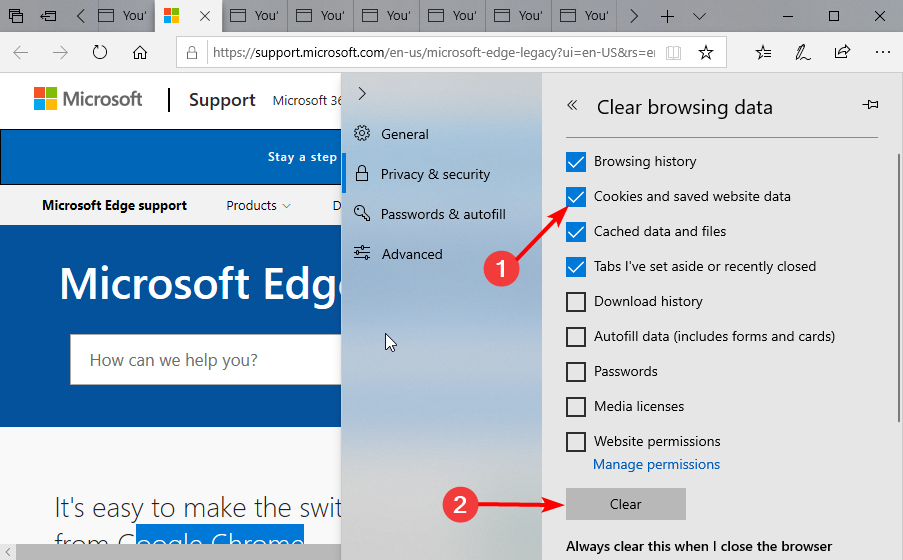
- Son olarak, tıklayın Açık buton.
Önbellek, çevrimiçi etkinliklerinizden bazılarını otomatikleştirmeye yardımcı olan verileri tutar. Ancak, Microsoft Edge açılır pencere engelleyicisinin çalışmasını durduran veriler içerebilir. Önbelleğinizi temizleyerek bu veriler kaldırılacak ve tarayıcınız tekrar normale dönecektir.
5. Başka bir tarayıcıya geç
Yukarıdaki tüm düzeltmeler işe yaramazsa, Microsoft Edge'i devre dışı bırak ve bir değişiklik için Opera'yı deneyin. Yalnızca reklamları engellemekle kalmayıp aynı zamanda internette gezinirken korunmanızı da sağlayan bir reklam engelleyiciye sahip birinci sınıf bir tarayıcıdır.
Diğerlerinin yanı sıra yerleşik ücretsiz VPN ve izleyici engelleyici gibi birçok güvenlik ve gizlilik özelliği içeren gerçek bir modern tarayıcıdır. Dahası, hızlı, verimli ve samimi ve şık bir tasarıma sahiptir. Opera ile bunun gibi tarayıcı hataları tarihe karışacak.
⇒ Opera'yı edinin
Pop-up'lar sinir bozucu olabilir. Bazıları bilgisayarınıza zarar verebilecek kötü amaçlı bağlantılar bile içerebilir. Bu, açılır pencere engelleyiciyi Microsoft Edge'de sahip olunması gereken iyi bir silah yapar.
Microsoft Edge'deki yerleşik açılır pencere engelleyici sizin için çalışmıyorsa, bu makale sorunu çözmek için basit ama etkili çözümler içermektedir. Bunun dışında başka sorunlarla karşı karşıyaysanız, diğer ayrıntılı kılavuzlarımıza göz atabilirsiniz. Microsoft Kenarı.
Bunları yararlı bulacağınızı ve tarama deneyiminizin keyfini çıkarmaya geri döneceğinizi umuyoruz. Aşağıdaki yorumlar bölümünde sizin için işe yarayan çözümü tartışmaktan çekinmeyin.
 Hala sorun mu yaşıyorsunuz?Bunları bu araçla düzeltin:
Hala sorun mu yaşıyorsunuz?Bunları bu araçla düzeltin:
- Bu PC Onarım Aracını İndirin TrustPilot.com'da Harika olarak derecelendirildi (indirme bu sayfada başlar).
- Tıklamak Taramayı Başlat PC sorunlarına neden olabilecek Windows sorunlarını bulmak için.
- Tıklamak Hepsini tamir et Patentli Teknolojilerle ilgili sorunları çözmek için (Okuyucularımıza Özel İndirim).
Restoro tarafından indirildi 0 okuyucular bu ay